Tracking Avanzato – Pixel Facebook
Se è stato configurato e attivato correttamente l’account di advertising nel Business Facebook, accedendo al menu di configurazione “Pixel” si dovrebbe vedere il Pixel configurato all’interno dell'account di Advertising.

Figura 5210.01 – Business Facebook – Pixel di Tracciamento.
Ora si deve configurare nei dettagli il Pixel con GTM (Google Tag Manager) al fine di consentire a Facebook di associare gli eventi di conversione e intermedi al traffico generato dalla creatività dinamica. Ripetere il processo di configurazione del Pixel Facebook presentato nel capitolo 3.
Cliccare sul menu principale in alto a sinistra “Business Facebook”. Selezionare “Tutti gli strumenti”. Nella 4° colonna selezionare “Pixel”. Entrati nella parte dedicata al pixel del account di advertising, cliccare sul bottone “Configura Pixel”. Selezionare la prima opzione “Usa strumenti di gestione dei TAG”. Selezionare “Google Tag Manager”.
Se si sta configurando ex-novo il Pixel, seguire attentamente le istruzioni del punto 1. Altrimenti andare in fondo alla finestra e selezionare “Installazione del Codice di Azione”. Cliccare su “Installazione Avanzata”.
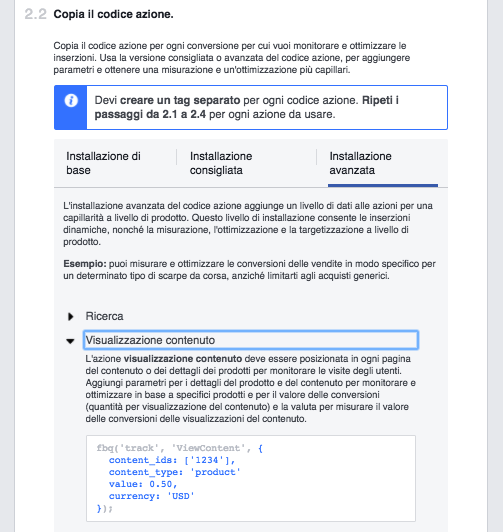
Figura 5210.02 – Facebook Pixel – Installazione Avanzata.
Nella parte di configurazione avanzata si dovrà prelevare le parti di codice aggiuntive per il Pixel di Facebook che dovranno essere mostrati nelle pagine che contengono informazioni dinamiche come per esempio il codice del prodotto visitato. Copiare il codice dell’area bianca e incollarlo provvisoriamente in un file di testo (blocco notes semplice o editor di codice).
Fondamentale per il Retargeting “Visualizzazione Contenuti” e poi se non è già stato fatto in precedenza per l’e-commerce, copiare anche “Aggiunta Carrello” e “Acquisto”
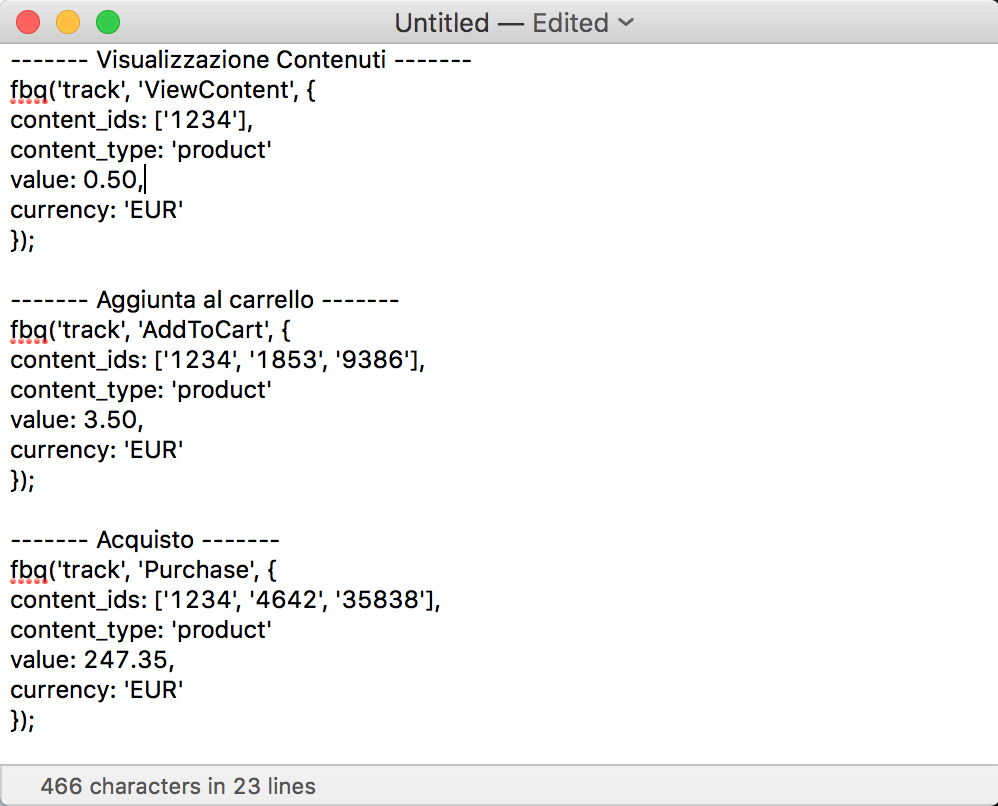
Figura 5210.03 – Facebook Pixel – Txt codici per eventi.
Finita la parte di Facebook, per completare la configurazione del Pixel passare in GTM (Google Tag Manager).